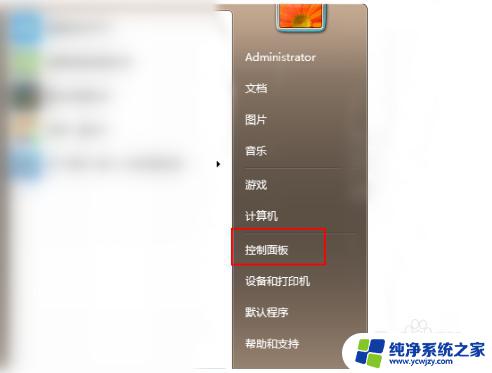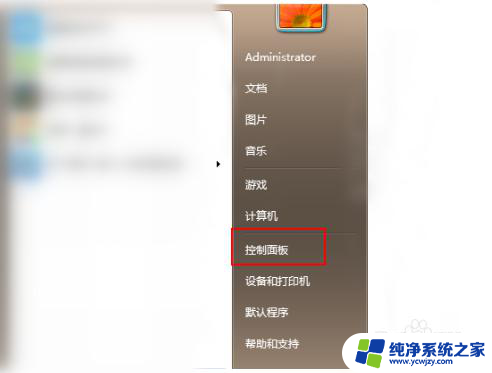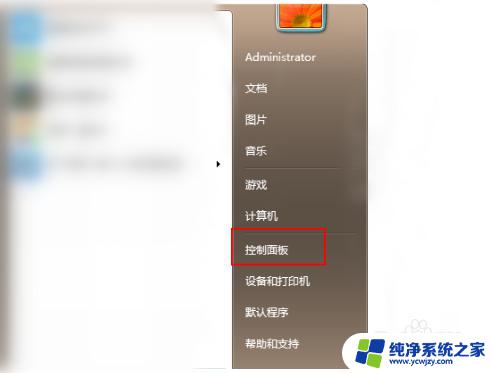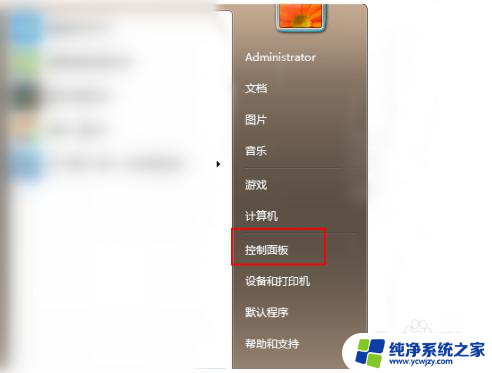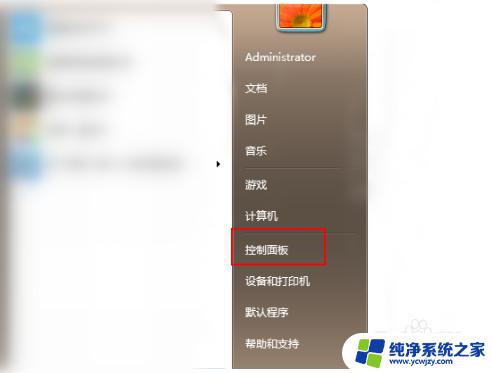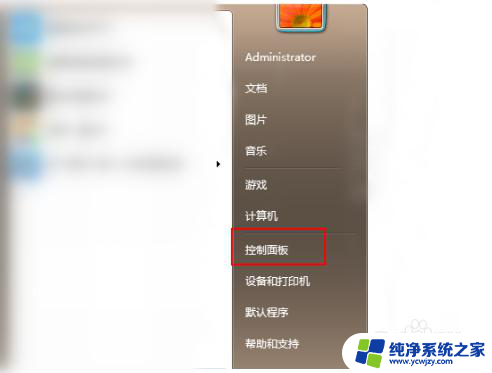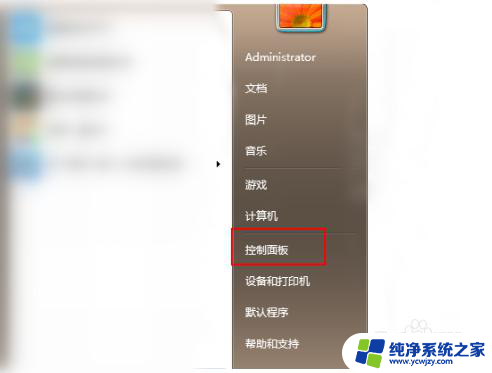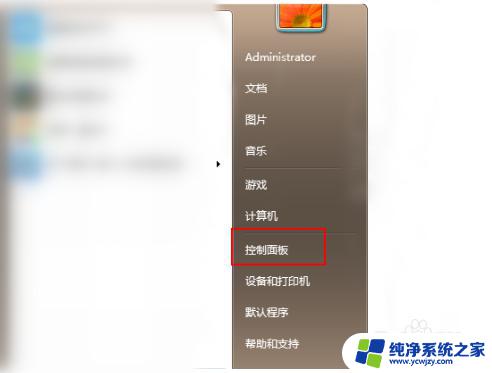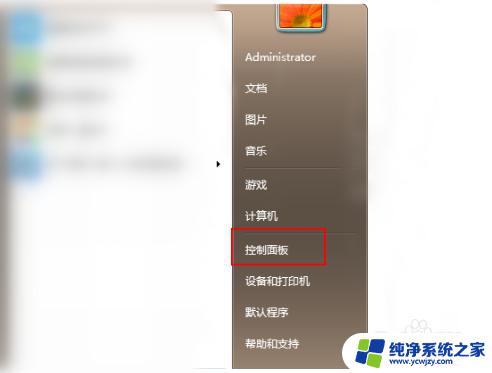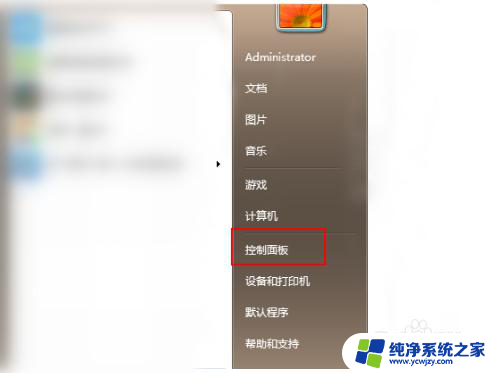windows7怎么升级到windows10 Win7升级到Win10免费方法
更新时间:2023-09-23 14:06:22作者:xiaoliu
windows7怎么升级到windows10,随着技术的不断进步,操作系统也在不断更新升级,Windows 7作为一款经典的操作系统,一直备受用户喜爱。随着Windows 10的发布,许多用户开始考虑将自己的系统升级到最新版本。如何免费升级Windows 7到Windows 10呢?本文将为大家介绍一些简单有效的方法,帮助大家顺利完成这一升级过程。无论您是希望体验更先进的功能,还是追求更高的安全性,升级到Windows 10都将是一个不错的选择。
操作方法:
1.在windows7系统桌面左下角点击win7系统菜单图标,找到控制面板打开。
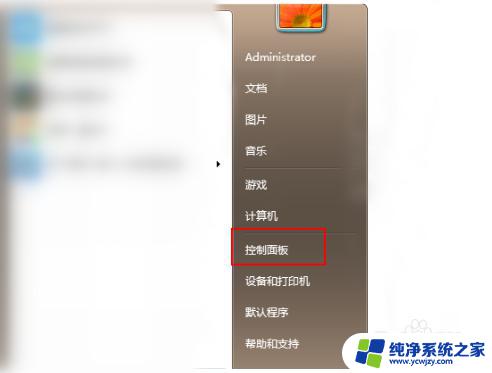
2.然后在控制面板中,找到系统和安全的选项,点击进入。
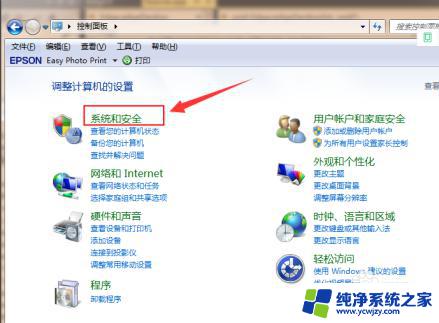
3.在列表中找到Windows Update,单击 检查更新。
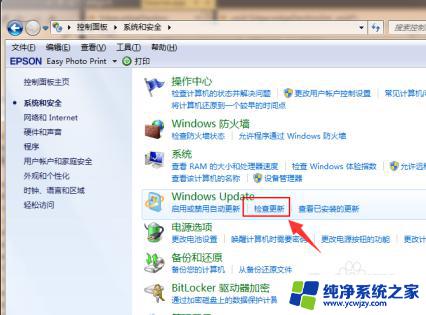
4.进入后可以看到有可用的升级提示,单击 安装。
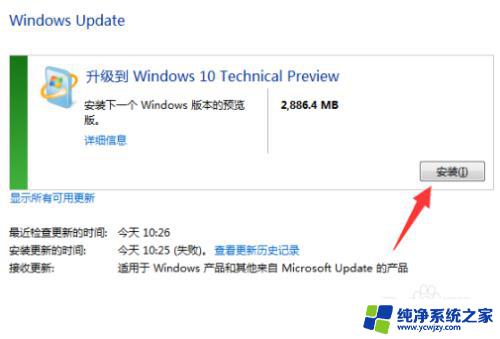
5.等待下载更新的安装包,接着自动安装升级到win10系统。
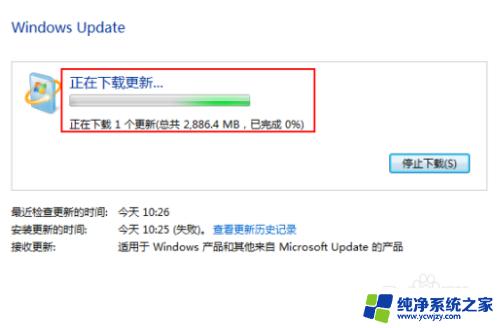
以上就是将Windows 7升级到Windows 10的全部内容,如果需要的话,用户可以根据小编提供的步骤进行操作,希望这些信息对大家有所帮助。